屏幕键盘教你Win10系统屏幕键盘尺寸不可以修改怎么办
在win10系统中,自带有屏幕键盘功能,可方便用户不时之需,但使用的时候,弹出的瞬间能够瞬间填满屏幕,且这个尺寸不可以修改,屏幕键盘尺寸不可改怎么办呢,针对这个问题,下面小编教你Win10系统屏幕键盘尺寸不可以修改怎么办。 1、Win+R之后输入regedit进入注册表编辑器; 2、定位到HKEY_LOCAL_MACHINE\SOFTWARE\Microsoft\Windows\CurrentVersion\Explorer 现在左侧新建个名为“Scaling”的项,然后在新建项的右侧新建个名为“Monitorsize”的DWORD(32位)值; 3、至于数值数据,需要在0~15之间的整数进行选择
在win10系统中,自带有屏幕键盘功能,可方便用户不时之需,但使用的时候,弹出的瞬间能够瞬间填满屏幕,且这个尺寸不可以修改,屏幕键盘尺寸不可改怎么办呢,针对这个问题,下面小编教你Win10系统屏幕键盘尺寸不可以修改怎么办。
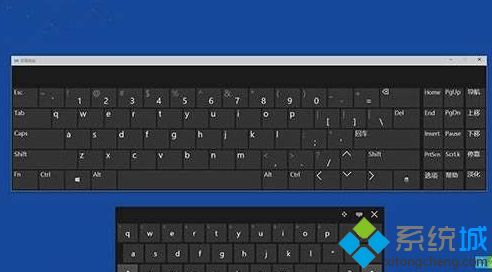
1、Win+R之后输入regedit进入注册表编辑器;
2、定位到HKEY_LOCAL_MACHINE\SOFTWARE\Microsoft\Windows\CurrentVersion\Explorer
现在左侧新建个名为“Scaling”的项,然后在新建项的右侧新建个名为“Monitorsize”的DWORD(32位)值;
3、至于数值数据,需要在0~15之间的整数进行选择。
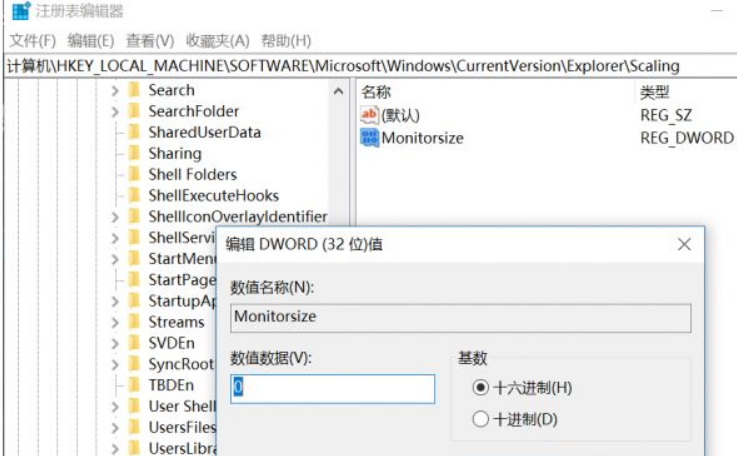
0代表最大(默认),15代表最小显示面积,小编不能给出明确的数值,主要是大家要根据自己喜欢的屏幕大小来定。#f#
以上就是Win10系统屏幕键盘尺寸不可以修改怎么办的介绍了,如果你有遇到一样情况的话,可采取上面的方法步骤来进行操作。
标签: 屏幕 键盘 教你 Win10 系统 尺寸 不可以 修改 怎么办
声明:本文内容来源自网络,文字、图片等素材版权属于原作者,平台转载素材出于传递更多信息,文章内容仅供参考与学习,切勿作为商业目的使用。如果侵害了您的合法权益,请您及时与我们联系,我们会在第一时间进行处理!我们尊重版权,也致力于保护版权,站搜网感谢您的分享!






